在安装完vagrantbox、vagrant后可执行以下步骤创建Linux虚拟机
1.创建一个新文件夹(虚拟机的数据文件都将存储在该文件中)
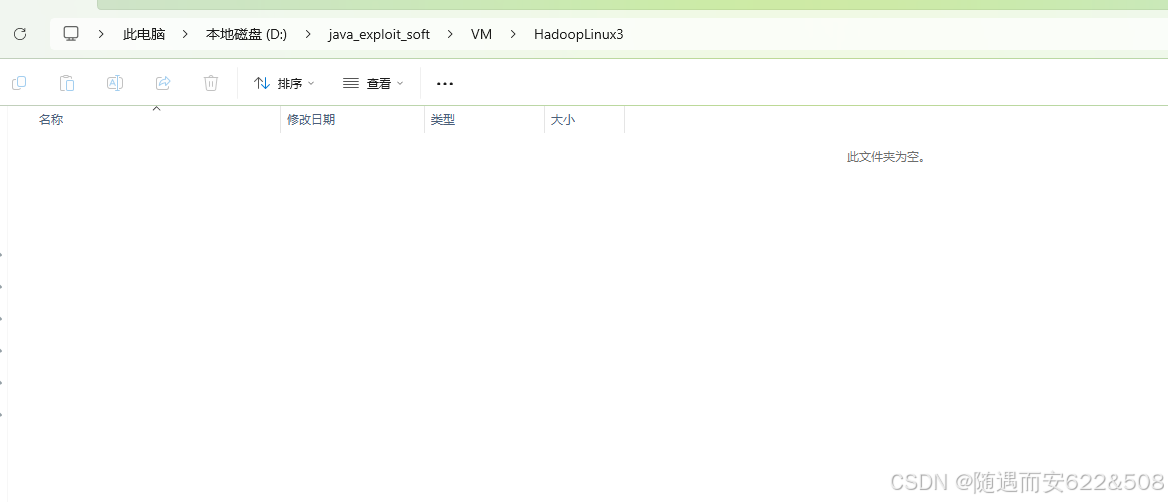
2.在该文件夹中进入cmd

3.通过 vagrant 下载指定 Linux 系统镜像文件,并启动系统
查看有哪些虚拟系统可以下载安装 : https://app.vagrantup.com/boxes/search
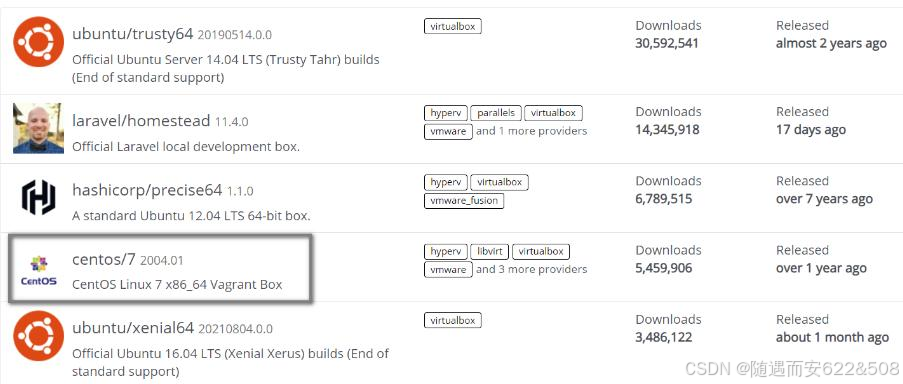
vagrant init centos/7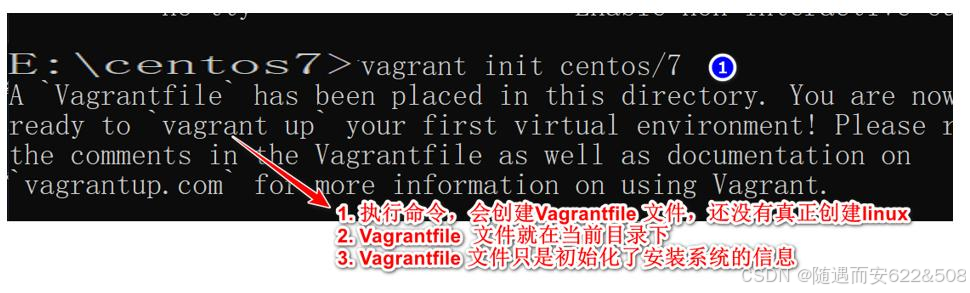
vagrant up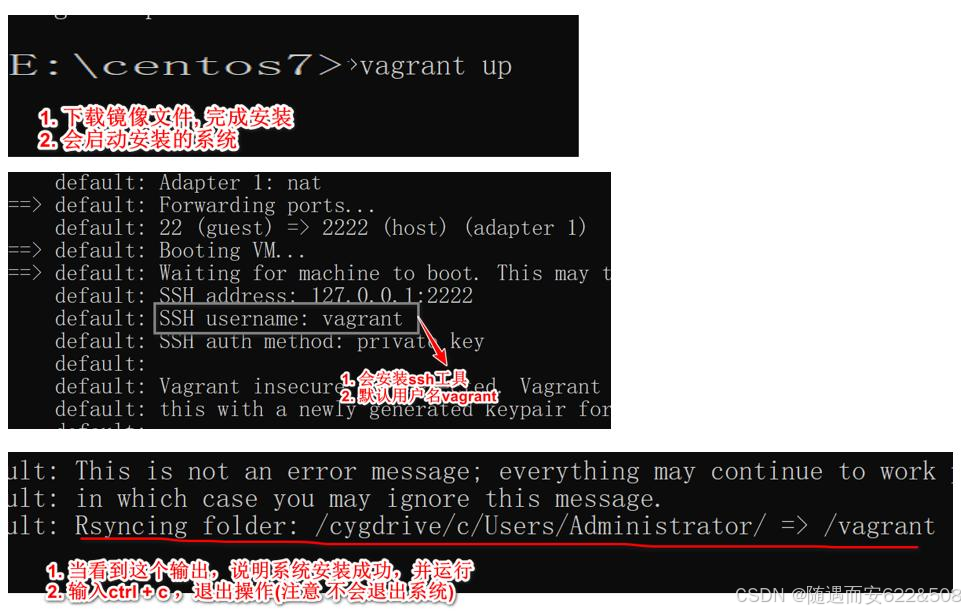
4.登陆****centos/Linux
vagrant ssh
5.配置windows主机和Linux,能相互通信
5.1 查看windows网络**,注意观察VirtualBox Host-Only**
ipconfig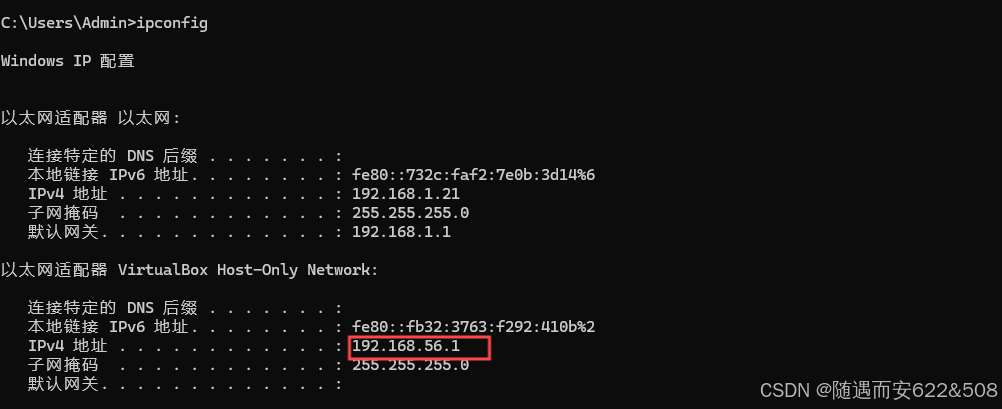
5.2 修改****vagrantfile
(1)打开config.vm.network的注释
(2)将ip改成 192.168.56.202,这个ip只要是192.168.56.x这个有效ip即可
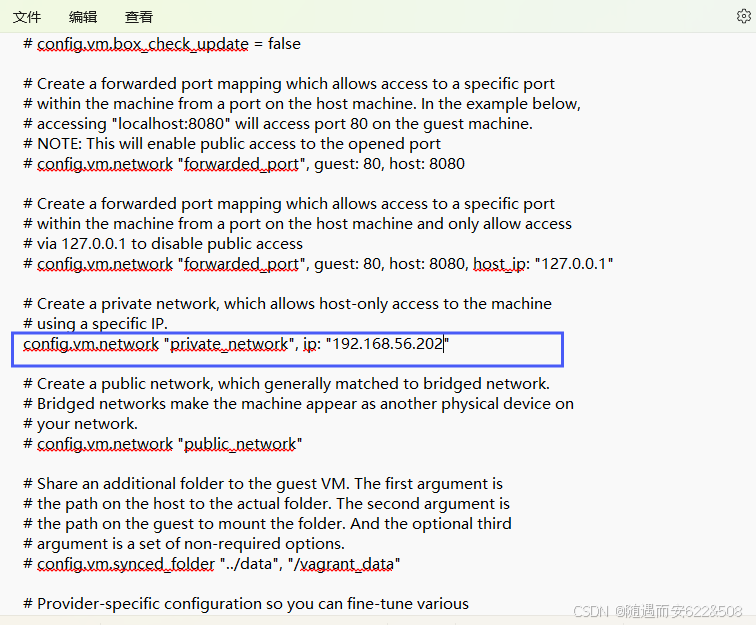
(3)使用 vagrant up 启动 Linux, 如果系统在运行,也可以直接使用 vagrant reload 指令, 让配置生效, 启动后,登录 Linux , 使用指令 ip addr 查看 IP
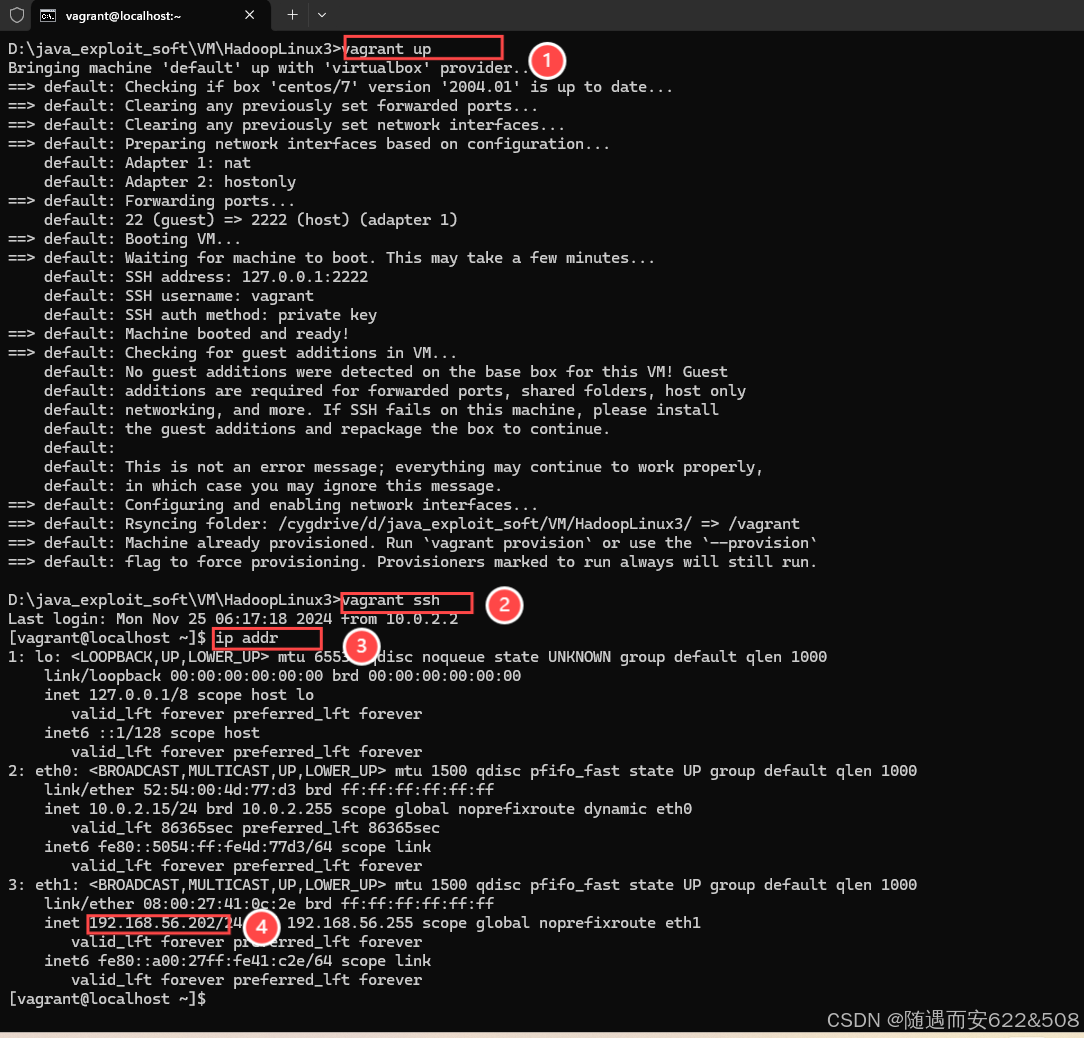
6.使用finalshell连接
6.1 修改ssh配置文件
先登录root账号(一定要是root):初始密码默认为vagrant
su修改ssh配置文件:
vi /etc/ssh/sshd_config修改 PasswordAuthentication no 为
PasswordAuthentication yes然后保存退出。之后重启 SSH 服务或服务器使配置生效
service sshd restart6.2 输入ip地址以及账号密码进行连接
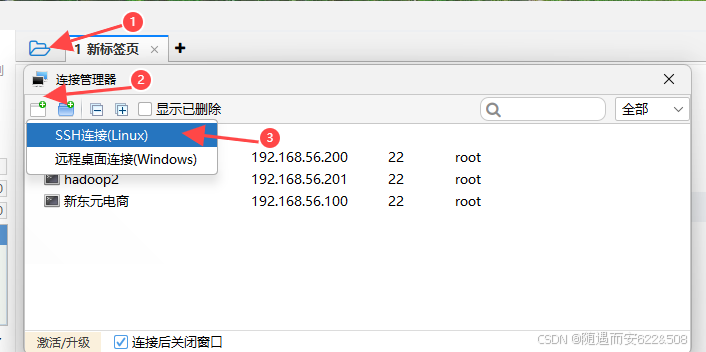
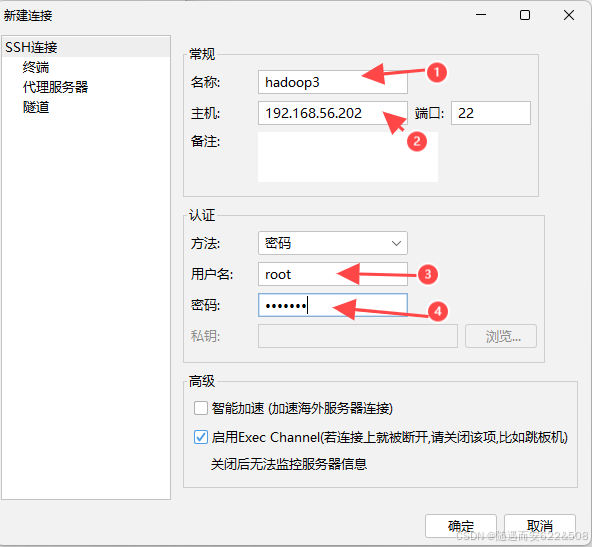
点击确定,点击接受并保存即可连接成功